开发SharePoint的时候遇到的很大一个问题就是:所有List Item的显示出来都一个样子的。这么样遇到表单复杂或者需要表单动作情况的时候就不适用了。在SharePoint 2007下能想到的最方便的方法就是用InfoPath集成的方式。InfoPath能够制作各种形式的form,这些form能够通过form service直接展现在web pages上,而且能和直接和workflow交互,可以解决我们能遇到的大多数问题。可惜这么牛bi的东西Microsfot可不会白送给你。无论是MOSS2007还是Office2007都要很多钞票才能搞定啊。没办法,只能自己想办法搞定这个问题。
SharePoint展现页面是通过webpart来控制的,webpart会所有相关的template并且根据其内容生成html。SharePoint把所有的template都存放在SharePoint的安装目录Program Files\Common Files\Microsoft Shared\web server extensions\12\TEMPLATE\CONTROLTEMPLATES下面。文件DefaultTemplates.ascx里面就是存放了在不同scenario下面会使用到的templates。比如lID为ListForm的那段template。我们看到的view/edit list item的时候所看到的页面就是由它控制的。
<SharePoint:RenderingTemplate ID="ListForm" runat="server">
<Template>
<SPAN id='part1'>
<SharePoint:InformationBar runat="server"/>
-- 我想应该是页面的标题,显示当前item的brief信息
<wssuc:ToolBar CssClass="ms-formtoolbar" id="toolBarTbltop" RightButtonSeparator=" " runat="server">
<Template_RightButtons>
<SharePoint:NextPageButton runat="server"/>
<SharePoint:SaveButton runat="server"/>
<SharePoint:GoBackButton runat="server"/>
</Template_RightButtons>
</wssuc:ToolBar>
-- 根据不同情况会显示:OK Button, Close Button, Cancel Button
<SharePoint:FormToolBar runat="server"/>
-- Form工具栏:new item, edit item, delete item等等
<TABLE class="ms-formtable" style="margin-top: 8px;" border=0 cellpadding=0 cellspacing=0 width=100%>
<SharePoint:ChangeContentType runat="server"/>
<SharePoint:FolderFormFields runat="server"/>
<SharePoint:ListFieldIterator runat="server"/> (展现所有view字段的控件)
<SharePoint:ApprovalStatus runat="server"/>
<SharePoint:FormComponent TemplateName="AttachmentRows" runat="server"/>
</TABLE>
-- 这块就是显示list item内容的部分
<table cellpadding=0 cellspacing=0 width=100%><tr><td class="ms-formline"><IMG SRC="/_layouts/images/blank.gif" width=1 height=1 alt=""></td></tr></table>
<TABLE cellpadding=0 cellspacing=0 width=100% style="padding-top: 7px"><tr><td width=100%>
<SharePoint:ItemHiddenVersion runat="server"/>
<SharePoint:ParentInformationField runat="server"/>
<SharePoint:InitContentType runat="server"/>
<wssuc:ToolBar CssClass="ms-formtoolbar" id="toolBarTbl" RightButtonSeparator=" " runat="server">
<Template_Buttons>
<SharePoint:CreatedModifiedInfo runat="server"/>
</Template_Buttons>
<Template_RightButtons>
<SharePoint:SaveButton runat="server"/>
<SharePoint:GoBackButton runat="server"/>
</Template_RightButtons>
</wssuc:ToolBar>
-- Form最下面的button:OK, Close, Cancel, Save
 ..
..</td></tr></TABLE>
</SPAN>
<SharePoint:AttachmentUpload runat="server"/>
-- 上传attachement的控件
</Template>
</SharePoint:RenderingTemplate
理论上来说只要修改相应的template就能改变页面展现的layout。不过这个DefaultTemplates文件是系统文件,在WSS更新的时候被覆盖掉,而且直接修改系统文件感觉也有点危险。还好 WSS本身支持RenderingTemplate的定制.只要在CONTROLTEMPLATES下新建一个ascx文件,在里面添加模板即可,新添加的模板会覆盖默认模板中同样ID定义的模板. 比如:
1. 新创建一个文件CustomListForm.ascx文件,存放在CONTROLTEMPLATES目录下。
2. 增加各文件头
<%@Assembly Name="Microsoft.SharePoint, Version=12.0.0.0, Culture=neutral, PublicKeyToken=71e9bce111e9429c" %>
<%@Register TagPrefix="SharePoint" Assembly="Microsoft.SharePoint, Version=12.0.0.0, Culture=neutral, PublicKeyToken=71e9bce111e9429c" namespace="Microsoft.SharePoint.WebControls"%>
<%@Register TagPrefix="SPHttpUtility" Assembly="Microsoft.SharePoint, Version=12.0.0.0, Culture=neutral, PublicKeyToken=71e9bce111e9429c" namespace="Microsoft.SharePoint.Utilities"%>
<%@ Register TagPrefix="wssuc" TagName="ToolBar" src="~/_controltemplates/ToolBar.ascx" %>
<%@ Register TagPrefix="wssuc" TagName="ToolBarButton" src="~/_controltemplates/ToolBarButton.ascx" %>
3. 把DefaultTemplates里面ID为ListForm的那部分Copy到紧接着的后面。保存文件。
4. 然后就可以根据需求修改文件,保存修改,然后重新启动IIS以后就可以看到效果了。
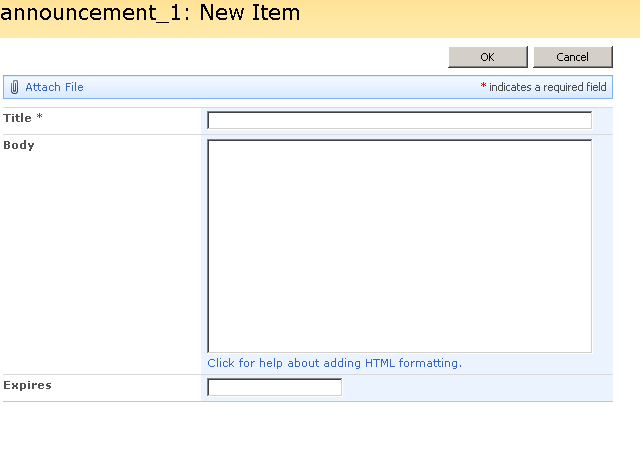
看到了么![]() !form下方的button被删除掉,虽然这个设计还算不错的,不过为了展示下效果之好委屈一下它,嘿嘿。
!form下方的button被删除掉,虽然这个设计还算不错的,不过为了展示下效果之好委屈一下它,嘿嘿。
虽说这个方法能解决一部分问题,但是更多问题来了:
1. 这是个全局改动,会影响所有相关的地方,不能单独作用于某个list或者某个scenario
2. Layout可以通过这个方法进行修改。但是怎么操作field级别的数据呢?field是通过ListFieldIterator这个control生成出来,紧紧通过修改template不能控制field内容的布局。
So....let's have a break. I need to research more to get answers....




 本文介绍如何通过自定义SharePoint中的DefaultTemplates.ascx文件来修改表单布局,包括创建自定义模板文件CustomListForm.ascx,并详细展示了如何替换默认的ListForm模板以实现界面定制。
本文介绍如何通过自定义SharePoint中的DefaultTemplates.ascx文件来修改表单布局,包括创建自定义模板文件CustomListForm.ascx,并详细展示了如何替换默认的ListForm模板以实现界面定制。
















 8428
8428

 被折叠的 条评论
为什么被折叠?
被折叠的 条评论
为什么被折叠?








